Abacus Boeing 787 Dreamlinerを飛ばす(2014/05/11)
ご意見ご要望はこちらへkoin@beige.plala.or.jp |
|
動作環境
Windows7(32bit)
Flight Simulator X Gold Edition(日本語版)
Abacus Boeing 787 Dreamliner
機体以外のアドオンソフトは一切入れていない。 |
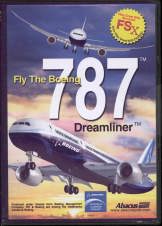
|
|
|
| Flight Simulator X(FSX)のアドオンソフト、AbacusのBoeing 787 Dreamlinerで東京羽田から大阪伊丹まで飛んでみる。 |
インストール時の注意
その前に、インストール時の注意点がある。このアドオンをFSXにインストールした時は、Abacusのホームページ(http://www.abacuspub.com/product-support#787)より、FSX Update 2をダウンロードしてインストールしなければならない。これをインストールしないと、コックピットのパネルのつまみを操作しようとすると強制終了される。
また、FSXにSP2やAccelerationを入れている場合は、DirectXプレビューをオフにしないと機体が真っ白になってしまう。
Abacusのショッピングカートサイトが無くなっていた(2021/09/27) |
このアドオンソフトとFMCについて
そもそもこのアドオンは、2009年に発売されたもので、2011年にANAで初めて運航されたことを思うと、現在の塗装や機体の形と違っているのは仕方がないところかもしれない。
このアドオンにはFMC(フライトマネージメントコンピューター)が付いているが、今回これを使って飛行しようとしたところ、私の環境ではFSX付属のフライトプランナーと連動していなかった。普通、FMCでルートを設定すれば、それがフライトプランとして読み込まれ、そのルートがコックピットのディスプレイにマゼンタの線で表示されるのだが、これが表示されず、FMCで設定しただけではGPSモードを使っての飛行ができなかった。また、日本国内の飛行場やVOR(超短波全方向式無線標識)の入力はできるが、インターセクションやNDB(無指向性無線標識)は入力できなかった。しかし、フライトプランナーで作ったフライトプランをFMCに読み込むことはできるので、二度手間にはなるが、フライトプランを個別に読み込むことにした。
なお、このFMCに関するエラーを経験したので、こちら(Abacus Boeing 787 Dreamlinerでエラー)で説明している。 |
フライトプランの作成
少々前置きが長くなったが、フライトプランナーで東京から大阪へのフライトプランを作成する。
出発地は羽田空港の34L滑走路。
ルートと高度jは下図の通り。IKOMAの直前までGPSモードで飛行し、IKOMAからILS(計器着陸システム)を使って着陸する。
巡航高度は2,400フィート。
このフライトプランは、私が参考資料などを基に作ったもので、実際のルートとは関係がない。
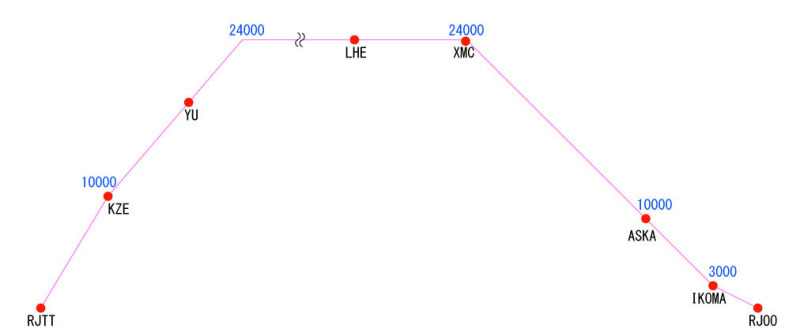
LNAVボタンは使えるが、残念ながらVNAVボタンはダミーなので、高度は自分で操作しないといけない。
自分でフライトプランを作るのが面倒な方は、こちら(787_RJTT_RJOO_HP.PLN)からフライトプランファイルをダウンロードし、マイドキュメントの[Flight Simulator X Files]フォルダに入れていただきたい。
もちろん丁寧にやりたい場合は、ゲートからプッシュバックやタキシングしてもよい。
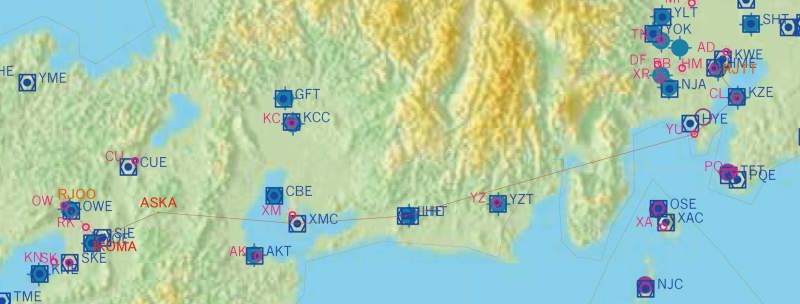
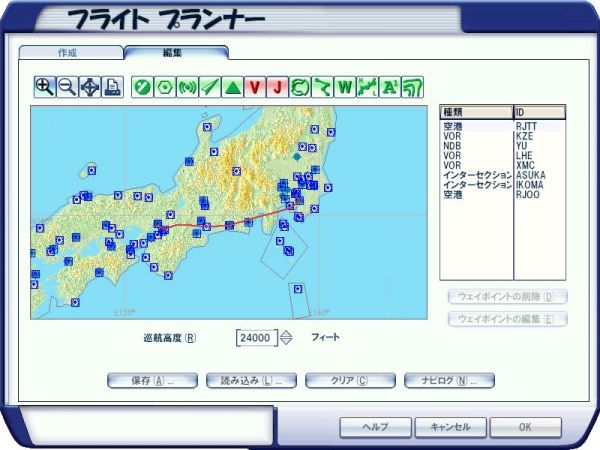 |
フライトプランの読み込み
フライトプランを作成したら保存して出発空港に移動する。フライトプランを読み込む場合は、フリーフライト画面で「フライトプランナー」をクリックし、「読み込み」をクリックして、[Flight Simulator X Files]フォルダに入れたフライトプランファイル787_RJTT_RJOO_HP.PLNを読み込む。
「OK」をクリックする。「航空機をフライトプランの出発空港に移動しますか?」と聞かれるので、「はい」をクリックする。 |
フリーフライトの設定
現在の航空機:Abacus Boeing 787 Boeing 787 Dreamliner All Nippon Ariways
ws
現在の気象:晴天
現在の日時:昼
燃料とペイロード:50% |
離陸前の設定
「フライト」をクリックすると羽田空港の34L滑走路から離陸となる。
コックピットパネルの大きなディスプレイは左から、PFD(Primary Flight Display)、ND/EICAS(Navigation
Display/Engine-indicating and crew-alerting system)、MFD(Multi Function
Display)。

|
| 高度保持セレクタを10,000フィートに設定する。ノブの上をマウスでポイントし、ホイールをグリグリ回して合わせる。 |
 |
| 同様に昇降率保持セレクタを1,800フィート/分に設定する。 |
 |
| 同様に進路保持セレクタを30に設定する。 |
 |
| CLB/CONボタンをクリックして、速度保持セレクタを250ノットに設定する。 |
 |
| フライトディレクタスイッチ(F/D)をオンにする。 |
 |
| ND/EICASのPLANをクリックして機体の向き表示にする。 |
 |
| MFDのMENU>TERをクリックし、地形をカラー表示にする。 |
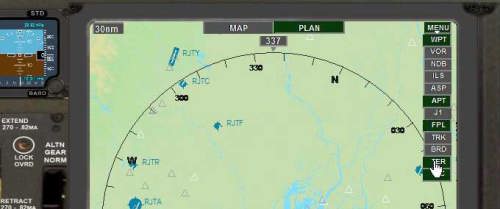 |
| MFD左上の+を2回クリックして地形を縮小する。 |
 |
| 計器パネルアイコンをクリックして、FMCウィンドウを表示する。 |
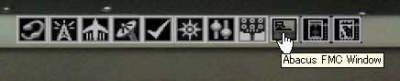 |
FMCにフライトプランを読み込む。
方法:
1 FMCのEXECをクリック。
2 FPLNをクリック。
3 LOADをクリック。
4 リストからフライトプランを選択。
5 EXECをクリック。
6 フライトプランのLEGS(通過ポイント)が表示される。 |
1
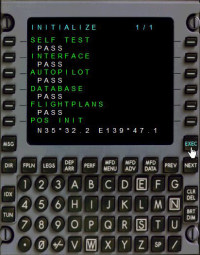 |
2
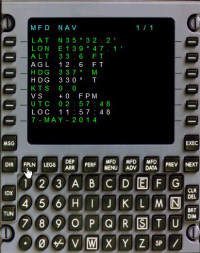 |
3
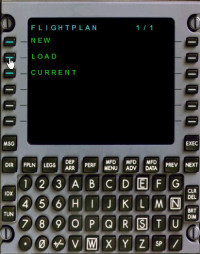 |
4
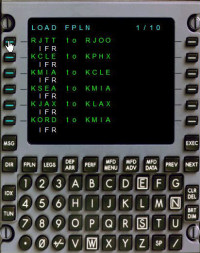
|
5
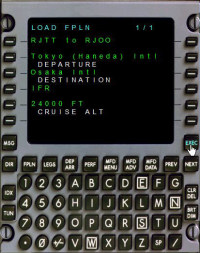 |
6
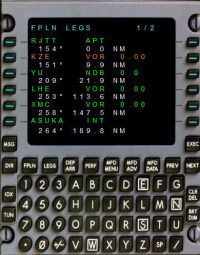 |
| 無線機器パネルを表示する。 |
 |
| NAV1に伊丹空港のILS周波数110.10Hzを設定する。方法:スタンバイ側周波数の上でホイールでグリグリと回し110.10Hzに合わせる。スタンバイ周波数に切り替えボタンをクリックし、アクティブ側に設定する。無線機器パネルを非表示にする。 |
 |
 |
| F7キーを3回押してフラップを11にする。 |
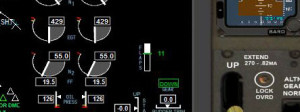 |
 すべて設定した状態 すべて設定した状態 |
羽田空港を離陸する
F4キーを押しフルスロットルにして滑走を開始する。
速度計が140ノットくらいになったところで、操縦桿を引いて離陸する。
Gキーを押してランディングギア(車輪)を格納する。
毎分2,000フィート程度で上昇する。 |
 |
 |
オートパイロット(自動操縦)
少々忙しいが、次のようにオートパイロットを設定する。 |
| 自動操縦マスタースイッチオン。 |
 |
| 高度保持スイッチオン |
 |
| オートスロットルスイッチオン |
 |
| 速度保持スイッチオン |
 |
| 進路保持スイッチオン |
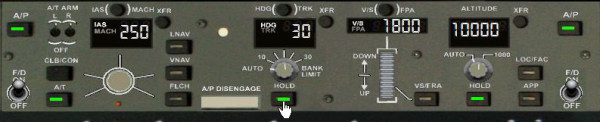 |
これで250ノット、10,000フィートになるように自動的に速度と高度が調整される。
同様に針路30度に向けて右旋回する。 |
GPSモード
ほぼ針路30度になったら、GPSモードにして、フライトプランのルートに乗る。次のようにパネル設定する。 |
| NAV/GPSモードスイッチ(進路保持セレクタの右のXFRボタン)をGPSモードに切り替える。 |
 |
| LNAVスイッチをオンにする。 |
 |
 これで更に右旋回し、自動的にNDやMFDに表示されているルート(マゼンタの実線)に向かい、出会ったらルートに沿って進んでゆく。 これで更に右旋回し、自動的にNDやMFDに表示されているルート(マゼンタの実線)に向かい、出会ったらルートに沿って進んでゆく。
この辺でF5キーを押してフラップを上げる。
海ほたるの近くでルートに会合。 |
KZE付近
やがてKZEに近づくとFMCのKZEが点滅して知らせてくれる。 |
| この時点で高度は10,000フィートになるので高度保持セレクタを24,000フィートに設定しなおす。 |
 |
| 昇降率保持セレクタが1,000フィート/分に変わってしまうはずなので、再度1,800フィート/分にする。 |
 |
| 速度制限がなくなったので、速度保持セレクタを300ノットに設定する。 |
 |
XMCまで
 YUを過ぎ、伊豆半島の手前で巡航高度の24000フィートに達し、水平飛行になる。 YUを過ぎ、伊豆半島の手前で巡航高度の24000フィートに達し、水平飛行になる。
|
| この後、XMCまで特にやることがないので、右手の富士山などの景色を眺めながら飛んでもいいが、私の場合は、メニューのオプション>シミュレーション速度>8倍速をクリックして、8倍速モードにした。これですぐにXMCに到着する。 |
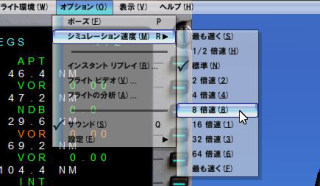 |
XMCからASUKA
XMCに来たら、シミュレーション速度を標準にする。 |
| 高度保持セレクタを10,000フィートに設定し、昇降率保持セレクタを-1,800フィート/分に設定して高度を下げ始める。 |
 |
| しばらくしたら、速度保持セレクタを250ノットに設定する。 |
 |
| ASUKAが近づくと高度が10,000フィートになるので、高度保持セレクタを3,000フィートに設定する。この時、降下率があまり下がらないようなら、昇降率セレクタの値を少し変更してから再度-1800フィート/分にすれば降下するようになる。 |
 |
| 速度保持セレクタを170ノットに設定する。 |
 |
 琵琶湖が右手に見える。巨大だ。 琵琶湖が右手に見える。巨大だ。
|
IKOMA付近
FMCを見て、IKOMAまでの距離が5NM(海里)程度になったら、GPSモードを解除し、伊丹空港のILSに乗る準備をしよう。 |
| まず、LNAVスイッチをオフにする。 |
 |
| 次にNAV/GPSモードスイッチをNAVモードに切り替える。 |
 |
| これでPDFの下部にグリーンの丸でローカライザー指針が、右側にグリーンの菱形でグライドスロープ指針が表示される。 |
ローカライザー指針
 |
グライドスロープ指針
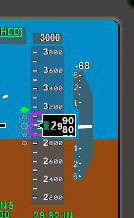 |
やがてローカライザー指針が左から中央に動いてくるので、すぐにAPP(アプローチ保持)スイッチをオンにする。
機体は右に旋回し、空港に正対する。 |
 |
| この時、着陸に備えてオートプレーキを1に設定し、Shift+/キーでオートスポイラーもオンにしておこう。 |
オートブレーキ
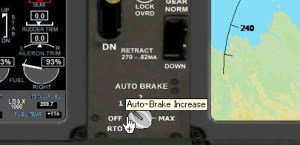 |
オートスポイラーオン
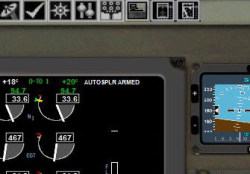 |
F8キーを押してフルフラップにする。速度は170ノットになっていると思う。
Gキーを押してギヤを出す。
やがてグライドスロープ指針が上から中央に下がってきて、中央に来た時から機体は降下を始める。
ここまでくればILSが自動的に滑走路まで誘導してくれる。 |
空港を見れば、進入角表示灯の赤2つと白2つが見え、適切な角度で着陸しようとしているのが分かるだろう。 |
着陸
いよいよ大阪伊丹空港に着陸。最も緊張するが、楽しい瞬間でもある。 |
| 空港にさしかかる手前でオートスロットルスイッチをオフにする。 |
 |
着陸直前にZキーを押してオートパイロットをオフにし、スロットルを絞る。機首が下がっている場合は、機首を上げて後輪から着地する。 |
| すぐにF2キーを押し続け、逆噴射を作動させる。オートブレーキとオートスポイラーが作動して短い距離で止まれるはずだ。 |
 |
 |
停止しそうになったら、F1キーを押して逆噴射を止め、機体が停止したらF5キーを押してフラップを上げ、/キーを押してスポイラーを下げる。
これで終了してもいいし、ゲートまでタキシングしてもいい。 |
ちょっと怖い表情のパイロット |
|
| PMDG製品などと比べると、VNAVボタンが使えなかったり、FMCの入力が空港とVORだけしかできないなど、残念なところもあるアドオンソフトだが、比較的値段が安いし、わざわざGPSウィンドウを出さなくてもMFDに地形を表示できることもあり、今回のように飛んでみれば結構楽しめるのではないだろうか。 |
|